【免费下载】HTC Incredible SG11S710e获取Root权限图文教程
HTC ONE S root获取权限教程

HTC ONE S root获取权限教程刚写完刷机教程和刷入recovery教程小编才想起来居然遗忘了一件很重要的事情。
在这件事成功之前,不论刷机还是刷recovery都是徒劳的。
没错!那就是很多机友们闻风丧胆的root权限获取。
HTC One S如何root?HTC One S怎么ROOT?HTC One S破解ROOT权限的方法有木有?别急,小编今天就来解救大家造福苍生。
一、HTC One S ROOT前提:1、手机是S-OFF或已官方解锁成UNLOCKED !如果不是S-OFF或已官方解锁成UNLOCKED的请先去官网解锁!二、HTC One S ROOT工具:1、下载superboot.zipsuperboot简介:Superboot 是一个boot.img 文件,在刷写后,可以在第一次启动时将你的设备root(安装su 和超级用户apk)。
不需要刷系统分区,不需要使用ADB,不会将你的分区数据弄乱,不会覆盖预装在你设备上的ROM,仅刷一个引导镜像并按说明操作你就大功告成了!你需要用这个方法用HTC One S的引导装置为你的机器解锁~~~但是大家应该都知道Superboot 是有风险的,但是还是要勇敢尝试咯~~~三、HTC One S ROOT步骤:1、将你的机器进入bootloader模式,方法:将手机关机,按住“音量下键+电源键”2、进入bootloader模式后,然后再次按住“电源键”,进入fastboot.3、在windows系统下,双击´install-superboot-windows.bat´4、在MAC系统下,打开一个终端窗口到目录包含文件,然后分区´chmod +x install-superboot-mac.sh´ followed by´./install-superboot-mac.sh´5、在LINUX系统下,打开一个终端窗口到目录包含文件,然后分区´chmod +x install-superboot-linux.sh´ followed by´./install-superboot-linux.sh´6、至此,ROOT完毕!7、手机上安装RE管理器,”挂载读写“后就可在system/app里删除系统自带的软件了!OK,HTC One S一键ROOT权限获取教程就此分享完了,不知道大家学会了木有啊?文章来源安软市场 /news/613.html。
HTC G7卡刷recovery+第三方ROM图文教程

HTC G7卡刷recovery+第三方ROM图文教程刚说完如何给HTC G7如何获取root权限之后小编就被无限的睡意给打倒了。
现在睡醒了可谓是精神十足。
于是乎想到还有HTC G7的刷机教程没有写,这样虎头蛇尾做事情不是小编的作风。
于是接下来小编就为大家呈现在睡梦中构思的HTC G17刷机教程。
第一步:刷入recovery刷Recovery准备:1,G7 HTC Desire手机一台.电量50%以上2,机器已经S-OFF(关机状态,长按音量键减少键,再按电源键进入HBOOT,查看第一行结尾是不是S-OFF)1 下载PB99IMG,然后复制到内存卡2 关机,或者拔电池,长按音量键减少键,再按电源键进入HBOOT3 稍等几秒钟就会提示是否需要刷机,按音量减为不升级,按音量键加为开始升级刷机4 刷完后,按电源键重启即可5 进入recovery之前,先用电脑将TF卡里的PB99IMG改名或删除,否则又会跳到刷机的状态,然后同样方法是进入HBOOT状态,待检测后按音键加减键选择到第二项“RECO VERY”,用电源键确认,会重启进入recovery第二步:用recovery刷Rom1 复制你想刷的ROM到内存卡。
2 关机或者直接拔电池,然后长按音量减少键,再按电源键进入HBOOT界面3 按音量键选择“RECOVERY”,即第二项,按电源键确认4 选择“wipe data/factory reset” 即第三项,按手机键盘中间轨迹球键确认进行清空数据,如刷机不进行此步,刷完后大多数会出现系统无故重启的现象5 进入后选择“delete all user data”,按手机键盘中间轨迹球键确认。
6 清空完毕会返回RECOVERY主界面7 选择“install zip from sdcard”,,按手机键盘中间轨迹球键确认。
8 选择“choose zip from sdcard”,按手机键盘中间轨迹球键确认。
9 选择ROM文件,比如图示:desire.zip10 确认后就开始刷机,并出现进度条11 大概需要等待几分钟,刷完会手机会自动跳回RECOVERY主界面,然后选择“rebo ot system now”,确认后手机会重启12 整个刷机结束,尽情的享受刷机的乐趣吧本文来源:安卓软件/news/762.html。
HTC G1获取ROOT权限教程

HTC Dream|G1用户对于获取权限ROOT这方面的话题都较为关注,因为是root 获取权限后就相当于在电脑windows系统上面一样超级管理员的权限可以进行任何操作,所以针对获取权限的话题为用户整理手机了HTC Dream|G1型号手机ROOT的相关教程,可以帮助用户跟着步骤轻松的提取ROOT!来看看具体的ROOT步骤吧!1.提取ROOT权限之前应该查看本机是否已经获取了ROOT权限,首先将手机关机然后“home+电源”的组合键进入查看权限的相关界面如果出现“Us ing tast keys”则表示已经获取了ROOT权限则可以直接进行卡刷运用ROM刷机。
2.如果没有步骤一中所述的“using tast keys”的字段则要查看ROM版本,只有美版RC29和英版RC7才能获取ROOT权限,首先待机状态下按下MENU——SETTINGS——ABOUT PHONE——BUILD MUMBER 如果版本号部位RC29(点击下载:美版RC27)和RC7(点击下载:英版RC7)则需要刷回此版本。
刷机方法:先格式化SD卡为FAT32格式——下载压缩包并解压提取文件Dreamimg.nbh 文件负责到SD卡根目录——关机“电源+照相”组合进入刷机(三色屏)刷入提取出来dreaimg.nbh的文件——重启进入系统绑定Google账号!3.万事具备了可以进行最后一步提取ROOT权限,提取ROOT需要下载几个文件(点击下载:1.terminal.apk 2.telnet.apk 3.recovery.rar)下载后安装1.2,然后将下载后的3进行解压提取recovery.img文件保存SD卡根目录之后重启;然后开机在手机运行terminal输入以下命令提示符cd system 然后回车;cd bin 然后回车;telnetd 然后回车;netstat 然后回车(注意空格)最后继续在G1上运行telnet——点击CONNECT TO SERVER输入如下三条命令mount -o rw,remount -t yaffs2 /dev/block/mtdblock3 /system 回车(注意空格)flash_image recovery /sdcard/recovery.img 回车(注意空格)cat /sdcard/recovery.img > /system/recovery.img 回车(注意空格)如果在上述步骤中都操作完成并没有出现任何问题则表示已经获取了ROOT权限,如果你再按照第一个查看是否root的方法如果没有看到USing tast keys的字段也不必慌张,也许是已经获取了权限但是没有显示你可进入刷机啦ROM下载频道选择htc g1 ROM,如果刷机没有出现问题也就表示已经ROOT权限。
ROOT

按下开机键后手机会自动重起进入recovery界面
用音量下键选择 install zip from sdcard 按下开机键
再次用音量下键选择choose zip from sdcard按下开机键
用音量下键选择IS_Root_signed.zip按下开机键
再次选择IS_Root_signed.zip按下开机键就开始 NhomakorabeaOOT了
据悉,现在主要测试卡有GSM、TD-SCDMA、WCDMA、CDMA、CDMA2000多种网络类型的支持。其卡身内存常用的有32K/64K/128K,并可根据不同的测试需求进行定制。
今日,一些水货市场中的商家普遍利用“白卡”对有国外运营商网络锁的手机进行解锁,使其被解锁的手机可以使用国内运营商的网络。而这一现象也使得专用于测试的“白卡”有了新的市场。
GooglePinyinIME.apk Google拼音(用其他输入法的可删)
GoogleQuickSearchBox.apk 谷歌搜索(删了影响到桌面的搜索插件)
GoogleServicesFramework.apk 同步支持服务(删了不能同步联系人,不能登录google)
HTMLViewer.apk HTML浏览器(本地看html,可删)
soundback.apk 辅助功能(可删)
SoundRecorder.apk 录音机(可用第三方录音软件替代)
Stk.apk sim卡服务(可删,有机油把联系人复制在sim卡上的就不要删它)
Street.apk 街道(对于国内街道无效果的貌似,删了)
*Superuser.apk 授权程序(就是程序列表上面那个,用这个来获取root的)
Bluetooth.apk 蓝牙(删了就没有蓝牙了)
HTC G10一键ROOT、Recovery刷机教程

HTC Desire HD G10一键ROOT、Recovery刷机教程作为上市已经两年多的HTC Desire HD,也就是俗称的G10,4.3的大屏幕,800W摄像头,配置依然给力,但是官方系统也不再更新,sense界面用久了也烦。
很多朋友因此也有了刷机的念头,但论坛的教程又太过繁琐,小白机友们很难看懂。
今天我来教大家一种最便捷的刷机方式——使用深度刷机软件,不需要制作金卡,也不需要fastboot和root,就能实现G10傻瓜式的一键刷机。
刷机前的准备工作:HTC G10一台(以前刷过或者没刷过都可以)数据线一根(要求连接稳定的数据线,时不时断开的有风险哦)电脑一台(windows XP/7/8都可以)刷机工具:目前市面上的刷机工具很多,个人比较喜欢用深度的一键刷机,操作简单,并且支持手机种类多…G10的解锁,请下载一键工具:/c08bwxw09e或者到官网解锁,不过纯英文有难度,还是用工具更方便.=============================分割线==========================温馨提示:刷机前请将通讯录和信息等资料备份;刷机除了下载和拷贝文件之外,全部要断开USB连接,直接在手机上操作。
最最主要的:大家一定要注意自己手机的电量(建议70%以上),如果刷机过程中,突然没电,就会成砖,切记!切记!!!!!步骤一:下载电脑端的深度刷机程序(下载地址:)步骤二:安装到电脑硬盘;步骤三:1 数据线连接手机,插入电脑USB接口;2进入手机设置--应用程序-开发-勾选USB调试模式3 深度刷机开始自动加载驱动程序,等下载完点击下一步,完成安装(如果之前使用过豌豆荚、91助手、360助手之类的软件,驱动已经自动安装好了)步骤四:驱动安装好后稍等,进入刷机界面,点“备份还原”,数据以及系统的备份和还原,都是在这里完成;切记,刷机前一定要做好数据的备份!备份的时候注意手机屏幕,点“允许”备份资料,点击“开始备份”如果喜欢主页面推荐的ROM的话,备份后直接选定进入“ROM市场”下载,有其它的ROM 包的话,点“浏览”,选定已下载好的ROM包,按“下一步”。
HTC G10 ROOT刷机解锁教程
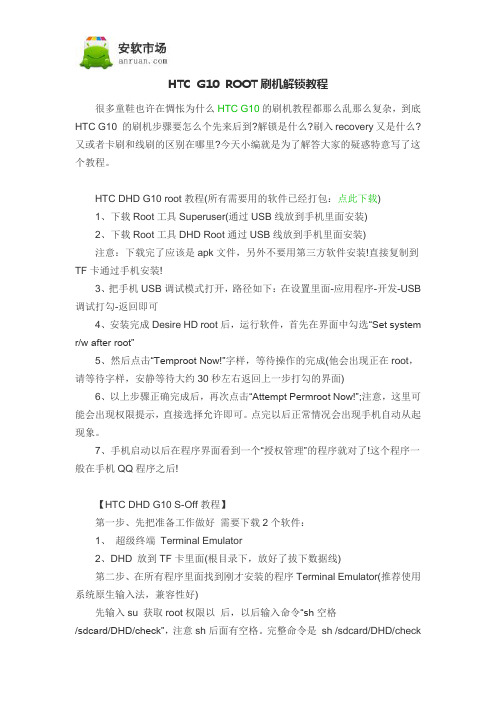
HTC G10 ROOT刷机解锁教程很多童鞋也许在惆怅为什么HTC G10的刷机教程都那么乱那么复杂,到底HTC G10 的刷机步骤要怎么个先来后到?解锁是什么?刷入recovery又是什么?又或者卡刷和线刷的区别在哪里?今天小编就是为了解答大家的疑惑特意写了这个教程。
HTC DHD G10 root教程(所有需要用的软件已经打包:点此下载)1、下载Root工具Superuser(通过USB线放到手机里面安装)2、下载Root工具DHD Root通过USB线放到手机里面安装)注意:下载完了应该是apk文件,另外不要用第三方软件安装!直接复制到TF卡通过手机安装!3、把手机USB调试模式打开,路径如下:在设置里面-应用程序-开发-USB 调试打勾-返回即可4、安装完成Desire HD root后,运行软件,首先在界面中勾选―Set system r/w after root‖5、然后点击―Temproot Now!‖字样,等待操作的完成(他会出现正在root,请等待字样,安静等待大约30秒左右返回上一步打勾的界面)6、以上步骤正确完成后,再次点击―Attempt Permroot Now!‖;注意,这里可能会出现权限提示,直接选择允许即可。
点完以后正常情况会出现手机自动从起现象。
7、手机启动以后在程序界面看到一个―授权管理‖的程序就对了!这个程序一般在手机QQ程序之后!【HTC DHD G10 S-Off教程】第一步、先把准备工作做好需要下载2个软件:1、超级终端Terminal Emulator2、DHD 放到TF卡里面(根目录下,放好了拔下数据线)第二步、在所有程序里面找到刚才安装的程序Terminal Emulator(推荐使用系统原生输入法,兼容性好)先输入su 获取root权限以后,以后输入命令―sh空格/sdcard/DHD/check‖,注意sh后面有空格。
完整命令是sh /sdcard/DHD/check第三步、按照屏幕提示,继续输入命令―sh /sdcard/DHD/backup‖,这一步是备份;第四步、备份完成后,继续输入命令―sh /sdcard/DHD/hboot‖,这一步是安装新的HBOOT,非常关键!!注意:命令结束后,请检查屏幕上显示的文字;在命令―sh/sdcard/DHD/hboot‖之后,这里会显示一共有3行MD5数值,如果第一行和第二行的MD5数值一模一样,说明刷写成功,可以重启手机;如果第一行和第三行MD5数值一模一样,说明刷写不成功,原版HBOOT没有被替换,可以重启手机,再次进行刷写步骤;如果第一行的MD5数值和其他两行都不一样,这是危险的信号,千万不可重启手机(会变砖!),请执行―sh /sdcard/DHD/restore_hboot‖命令来恢复之前的原版HBOOT备份,之后再重启手机,检查错误后再从头进行每一步。
HTC Incredible 4G LTE Root 教程,最详细的图文教程

获取Root权限后,我们可以对HTC Incredible 4G LTE 一键刷机,更换自己喜欢的手机系统,可以卸载手机预装的顽固软件。
现在来看如何以最简单的方式获得HTC Incredible 4G LTE的Root权限吧。
HTC Incredible 4G LTE Root权限获取准备工作
∙下载并安装Root大师。
∙安装驱动,无需自己去找驱动,Root大师将自动为你的手机安装驱动。
∙打开手机USB调试。
查看如何打开手机的USB调试模式。
∙将HTC Incredible 4G LTE 解锁。
HTC Incredible 4G LTE Root权限获得的步骤方法
打开ROOT大师
打开Root大师后,用USB数据线连接手机至PC。
当Root大师提示手机连接成功,点击“一键ROOT”,开始为你的HTC Incredible 4G LTE 进行Root。
Root的过程将持续大约2-5分钟,在此过程中,不要拔掉手机数据线,不要对手机进行任何操作。
如何判断Root成功?有两种方式。
第一种为Root大师的界面提示,第二种为,如果你手机上出现了Root大师的图标,也表示你的HTC Incredible 4G LTE 已经获得了Root权限。
Root 完成,接下来你便可以对你的HTC Incredible 4G LTE 进行刷机,卸载顽固预装应用了。
如果希望在完成刷机或者预装程序卸载后解除Root权限,也可以通过PC端刷机大师中的工具Root大师进行一键解除HTC Incredible 4G LTE 的Root权限。
HTC G7一键获取ROOT权限图文教程

HTC G7一键获取ROOT权限图文教程
编辑作者: HTC G7怎么样才能获取ROOT权限呢,这就需要对HTC G7 ROOT,下面来看看HTC G7 ROOT 详细图文教程。
1、将HTC G7在开机状态下连接电脑,USB连接-仅充电即可,下载“一键Root.exe”及“USB 驱动包”。
2、双击打开“一键Root.exe”,再次提示上面提到的,不要安装同步软件。
3、将手机打开菜单-设置-应用程序与开发,将USB调试打勾。
4、然后软件会继续下面的过程,这个不用去管他。
之后,电脑会出现新硬件安装向导(若未出现该页面或则显示驱动无法安装请到系统设备管理器里更改黄色警告标识的驱动程序,发放如下)
5、继续选择”从指定位置安装,
6、选择“在搜索中包括这个位置”
7、这时驱动会开始安装
8、安装完毕后手机会自动进入HBOOT模式
9、下面请安静的等待,等待Root软件自己运行,软件还在运行变化中
10、手机会在过程中重启在第一屏,不要管它,等待,就大概1分半左右的时候?看到软件出现Done。
11、手机出现了这个屏幕,恭喜你,Root已经完成了,用光感键点击”reboot system
now”重启手机,即可。
文章来源:安卓系统下载/edu/html/195.html。
- 1、下载文档前请自行甄别文档内容的完整性,平台不提供额外的编辑、内容补充、找答案等附加服务。
- 2、"仅部分预览"的文档,不可在线预览部分如存在完整性等问题,可反馈申请退款(可完整预览的文档不适用该条件!)。
- 3、如文档侵犯您的权益,请联系客服反馈,我们会尽快为您处理(人工客服工作时间:9:00-18:30)。
准备工作:
1、ROOT定义:所谓的“root”就是取得操作系统的最高操作权限。
就好比windows的管理员权限一样,有一些程序是需要最高权限才能安装或运行,例如安卓优化大师的系统减肥功能就需要有root权限方能使用。
2、获取ROOT权限的优势:获取root权限后,即可随自己意愿删除内嵌的软件,整理内存,优化系统等,部分机型刷rom(即系统)也需要获取root权限。
3、关于保修的问题:手机获取root权限以后,即理解为非法获得手机最高权限,有可能造成手机的不稳定甚至其他问题。
所以,root后出现问题会被厂家官方定义为人为损坏,理论上是不予保修的。
因此在获取root权限前,需要考虑清楚。
卓大师刷机专家不承担任何责任。
教程适用范围:
HTC Incredible S(G11)/S710e
相关下载:
ROOT工具:IS_Root_signed.zip
Recovery镜像文件:PG32IMG.zip
开始操作:
HTC G11 怎么获取root 权限,下面本文来给大家介绍HTC G11 获取Root权限详细过程。
一、HTC G11 ROOT思路
1、查看你的手机是否是s-off
2、通过HTC机器自带的Hboot安装recovery
3、通过安装好的recovery升级补丁获取root权限
二、HTC G11 ROOT详细过程
1、查看手机是否解锁:取出电池再安回去按音量-和电源键会进入Hboot界面,在界面的最上行显示你的手机是否解锁。
2、查看过是否解锁以后,在HBoot界面下通过音量键上下键选择“FASTBOOT”即第一项,然后按一下电源键确认就进入“FASTBOOT”菜单下,再通过音量上下键选择如下各项(电源键确认)。
第一项“bootloader” 返回到HBOOT界面
第二项“REBOOT” 重启。
第三项“REBOOT BOOTLOADER”重启BOOTLOADER。
第四项“Power Down”关机。
3、下载PG32IMG.zip,下载后放到sd卡根目录把卡插入手机,注:卡一定要是FAT32格式。
4、然后取出电池进入Hboot界面,手机会自动检测出更新,然后问你是否进行更新,按音量+确认更新。
5、此更新过程很快几秒钟就OK了,然后提示重新启动,按电源键重启正常进入系统。
进入系统后,将PG32IMG.zip删除或重命名。
(否则每次进入Hboot界面都会搜索这个更新)。
6、测试进入刚刷好的recovery(再次进入hboot界面,用音量下键选择Recovery,再按电源键确认就进入Recovery界面了)。
7、下载IS_Root,同样放到SD卡根目录下,重启进入Hboot界面。
8、选择recovery按电源键确定进入(手机会自动重启并进入Recovery 界面)。
a、用音量键选择“Install zip from sdcard”按电源键确认。
b、在接下来的界面中选“choose zip from sdcard”。
c、找到“IS_Root.zip”按电源键确认。
d、选择“Yes-Install IS_Root.zip”按电源键开始Root,过程很短几秒钟就OK了。
e、然后选择“Go back” 或者是“《《《《《《”返回。
f、返回后选择“Reboot system now ” 。
